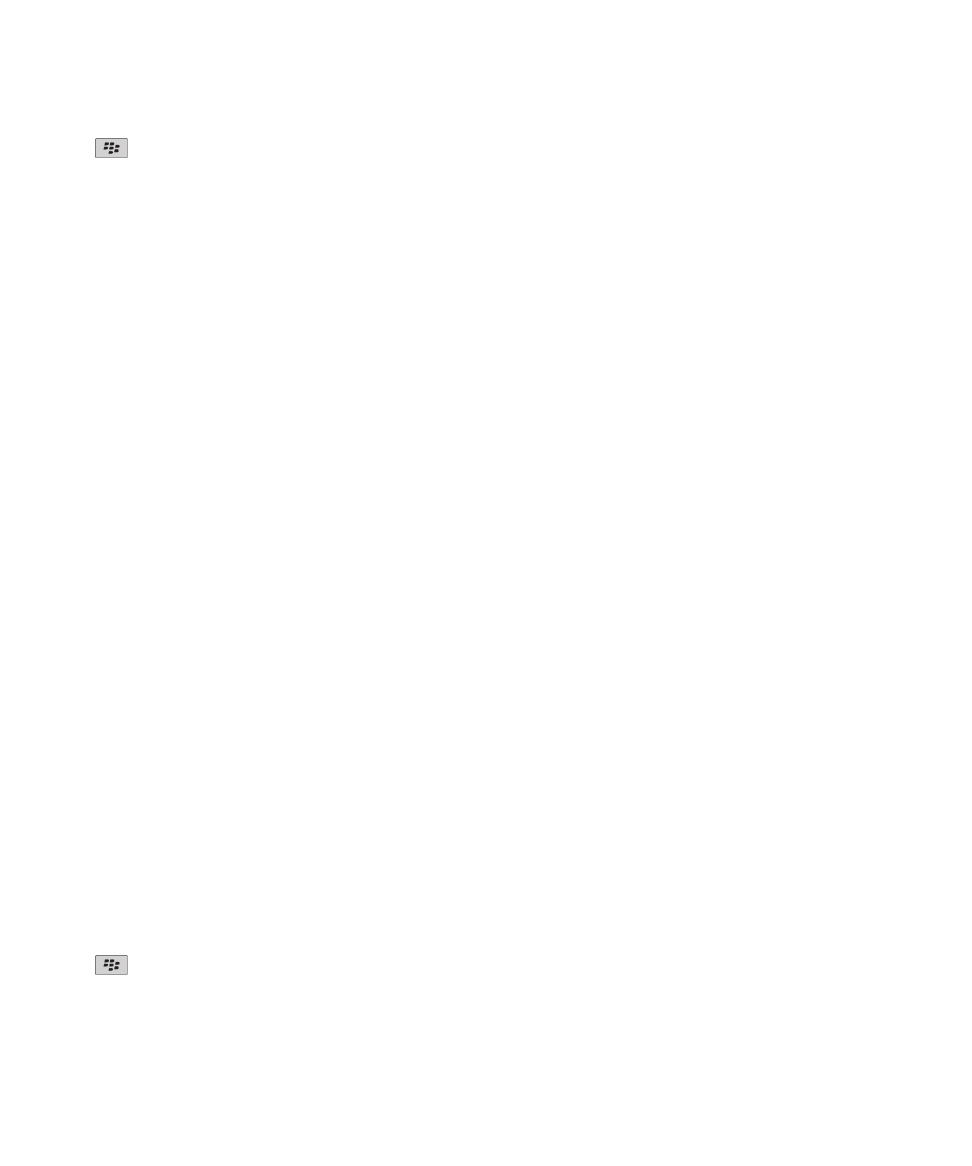
モバイルネットワークに接続できない, 249
ネットワーク接続およびサービスのステータス確認
1. ホームスクリーンで、画面の一番上にある接続領域をクリックするか、接続管理アイコンをクリックします。
2. [サービスステータス]をクリックします。
モバイルネットワーク
ローミング
ローミングおよび国際ローミングについて
通信事業者の通信可能範囲外に出ると、ほとんどの場合、BlackBerry® デバイスは適切なワイヤレスネットワークに
自動的に接続されます。 ワイヤレスネットワークにアクセスする前に、ログイン情報の入力が必要になる場合もあ
ります。 ローミングすると、ホームスクリーンの一番上に三角形のローミングインジケーターが表示されます。
お使いのデバイスで SIM カードが必要な場合は、ユーザーがローミングできるよう、SIM カードが通信事業者によ
ってローミングサービス用に設定されている必要がある場合があります。
普段は CDMA ネットワークに接続しているデバイスが国際ローミングをサポートしている場合、国際ローミング用に
設定された SIM カードを通信事業者から取得しなければならないことがあります。 海外旅行に行っても電話番号
は変りません。
ローミングとローミング料金の詳細については、通信事業者に問い合わせてください。
ワイヤレスネットワークの手動での切り替え
このタスクを実行するには、ワイヤレスサービスプランにこのサービスが含まれていて、BlackBerry® デバイスが
GSM® または UMTS® ネットワークに接続されている必要があります。
デバイスは、外出時に適切なワイヤレスネットワークに自動的に切り替わります。
1. ホームスクリーンで、画面の一番上にある接続領域をクリックするか、接続管理アイコンをクリックします。
2. [モバイルネットワークオプション]をクリックします。
3. [ネットワーク選択モード]フィールドを[手動]に変更します。
4. ワイヤレスネットワークをクリックします。
5. [ネットワークを選択]をクリックします。
6.
キー > [閉じる]を押します。
通信事業者のワイヤレスネットワークに接続するには、
[ネットワーク選択モード]フィールドを[自動]に変更し
ます。
ユーザーガイド
接続管理
246
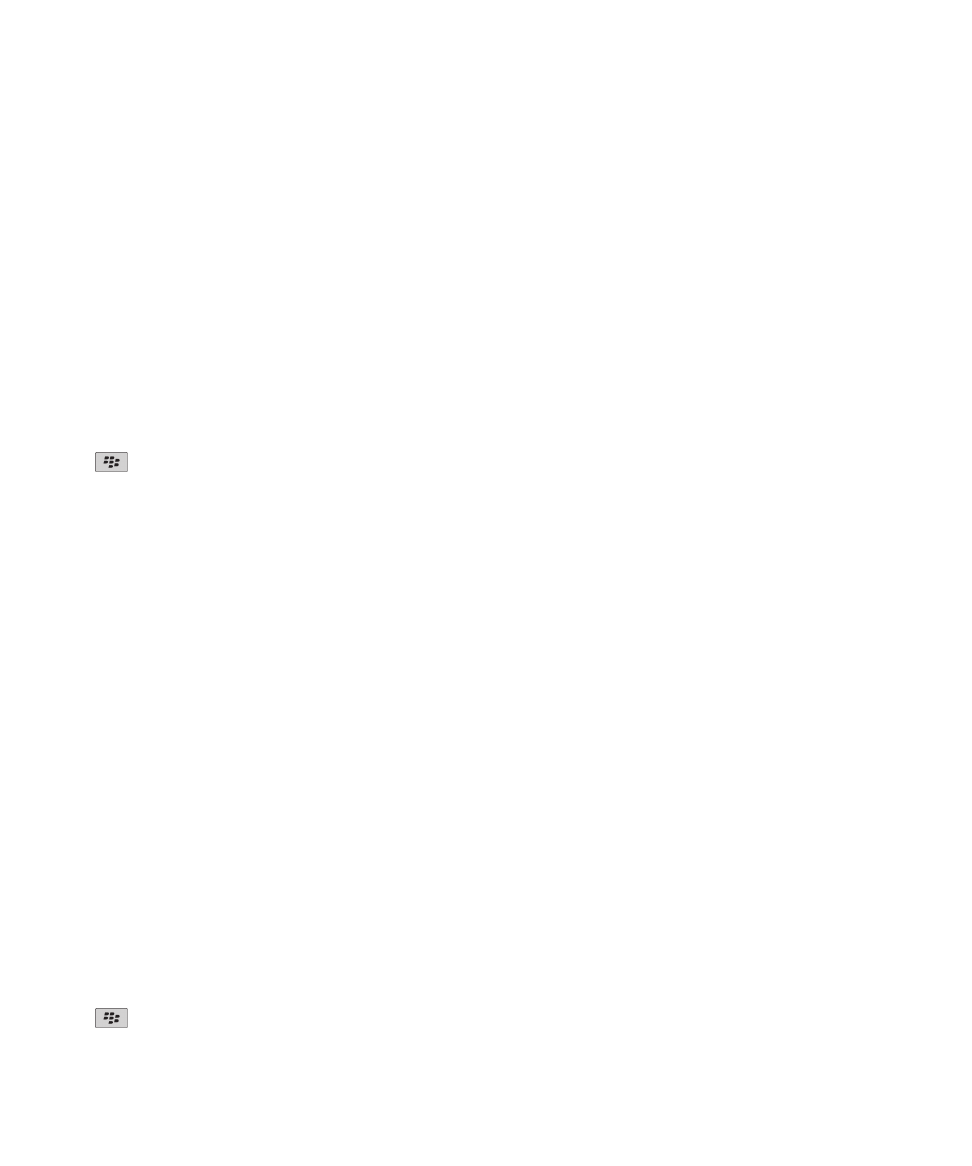
関連情報
モバイルネットワークに接続できない, 249
データサービスのオン/オフの切り替え、またはローミングのオプションの設定
ワイヤレスサービスプランによっては、BlackBerry® デバイスでデータサービス(メール、PIN メッセージ、添付フ
ァイル付きテキストメッセージ、ブラウザーサービス)をオフにして、電話とシンプルなテキストメッセージのみを
利用するように設定できる場合があります。 また、ローミング時にデータサービスをオフにすることもできます。
詳細については、通信事業者に問い合わせてください。
1. ホームスクリーンで、画面の一番上にある接続領域をクリックするか、接続管理アイコンをクリックします。
2. [モバイルネットワークオプション]をクリックします。
3. 次の操作のいずれかを実行します。
• データサービスのオン/オフを切り替えるには、
[データサービス]フィールドを変更します。
• ローミング中にデータサービスのオン/オフを切り替えるには、
[ローミング中]フィールドを変更します。
• ローミング時にデータサービスをオンまたはオフにする確認メッセージを表示するには、
[ローミング中]フ
ィールドを[確認]に変更します。
4.
キー > [閉じる]を押します。
関連情報
モバイルネットワークに接続できない, 249
優先ワイヤレスネットワークリスト
優先ワイヤレスネットワークリストについて
通信事業者間では、外出時にそれぞれのサービスを相互に利用できる契約が交わされている場合があります。 優先
ワイヤレスネットワークリストを使用することで、BlackBerry® デバイスが別のワイヤレスネットワークを使用する
場合の順番を制御できます。
デバイスは、優先ワイヤレスネットワークリストに設定されたワイヤレスネットワークの順番に基づいてワイヤレス
ネットワークへの接続を試行します。 外出時には、デバイスが優先ワイヤレスネットワークリストに設定されたワ
イヤレスネットワークをスキャンします。 リスト上のワイヤレスネットワークがすべて利用できない場合、デバイ
スは別の利用可能なワイヤレスネットワークに自動的に接続されます。
注: ローミングについては、通常、別途料金がかかります。 ローミング料金の詳細については、通信事業者に問い
合わせてください。
優先ワイヤレスネットワークリストへのワイヤレスネットワークの追加
このタスクを実行するには、BlackBerry® デバイスが GSM® または UMTS® ネットワークに接続されている必要があ
ります。
ワイヤレスサービスプランによっては、この機能がサポートされていない場合があります。
1. ホームスクリーンで、画面の一番上にある接続領域をクリックするか、接続管理アイコンをクリックします。
2. [モバイルネットワークオプション]をクリックします。
3.
キー > [優先ネットワークのリスト]を押します。
ユーザーガイド
接続管理
247
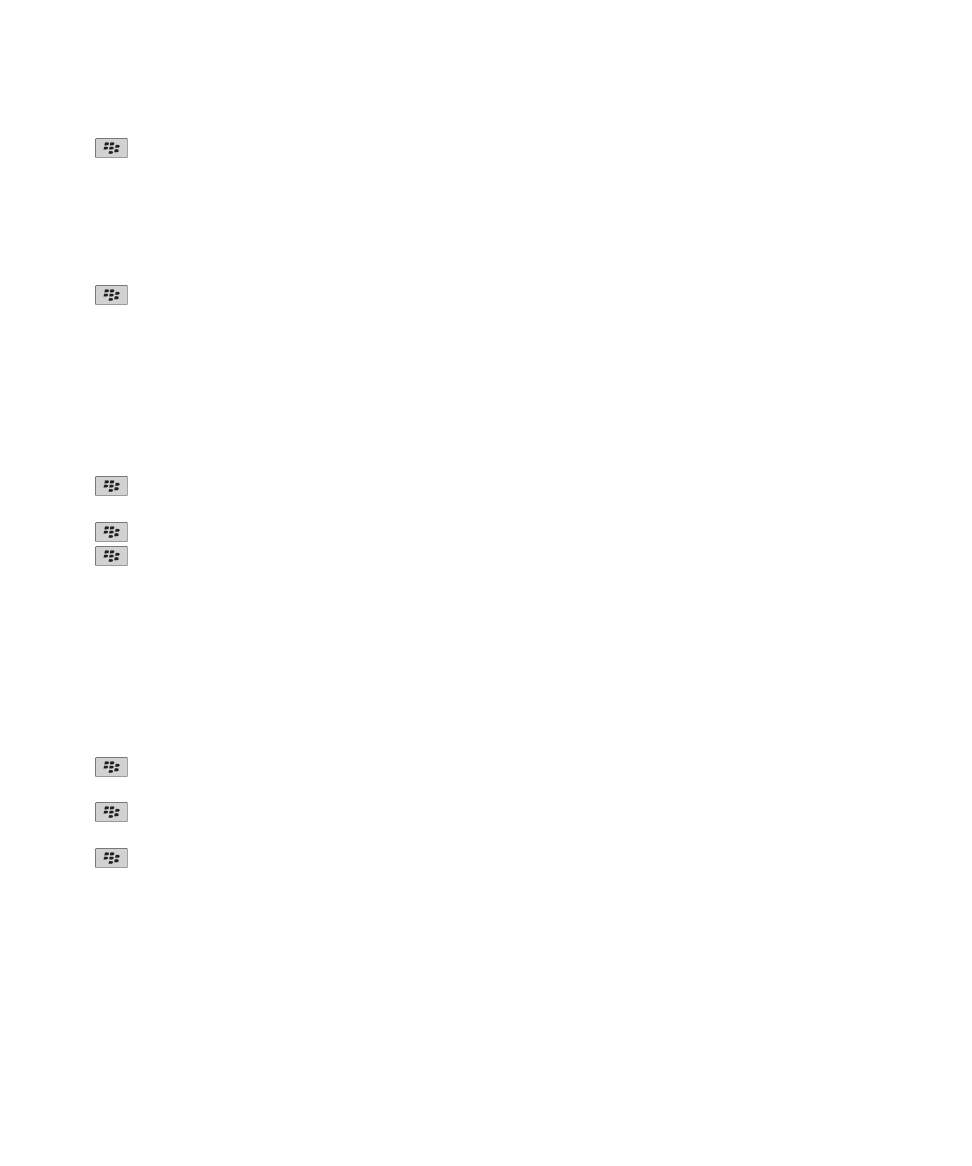
4.
キー > [ネットワークを追加]を押します。
• 追加するワイヤレスネットワークをスキャンするには、
[利用可能なネットワークから選択]をクリックしま
す。 ワイヤレスネットワークをクリックします。 [ネットワークを選択]をクリックします。
• デバイスに既知のワイヤレスネットワークをスキャンするには、
[既知のネットワークから選択]をクリック
します。 ワイヤレスネットワークをクリックします。 [ネットワークを選択]をクリックします。
• ワイヤレスネットワークを追加するには、
[手動入力]をクリックします。 ワイヤレスネットワークの優先度
を設定します。 MCC と MNC を入力します。
5.
キー > [閉じる]を押します。
優先ワイヤレスネットワークリストからのワイヤレスネットワークの削除
このタスクを実行するには、BlackBerry® デバイスが GSM® または UMTS® ネットワークに接続されている必要があ
ります。
ワイヤレスサービスプランによっては、この機能がサポートされていない場合があります。
1. ホームスクリーンで、画面の一番上にある接続領域をクリックするか、接続管理アイコンをクリックします。
2. [モバイルネットワークオプション]をクリックします。
3.
キー > [優先ネットワークのリスト]を押します。
4. ワイヤレスネットワークをハイライトします。
5.
キー > [削除]を押します。
6.
キー > [閉じる]を押します。
優先ネットワークの順序の変更
このタスクを実行するには、BlackBerry® デバイスが GSM® または UMTS® ネットワークに接続されている必要があ
ります。
ワイヤレスサービスプランによっては、この機能がサポートされていない場合があります。 BlackBerry デバイス
は、優先ネットワークのリストに表示されている順番でネットワークに接続します。
1. ホームスクリーンで、画面の一番上にある接続領域をクリックするか、接続管理アイコンをクリックします。
2. [モバイルネットワークオプション]をクリックします。
3.
キー > [優先ネットワークのリスト]を押します。
4. ワイヤレスネットワークをハイライトします。
5.
キー > [移動]を押します。
6. 新しい場所をクリックします。
7.
キー > [閉じる]を押します。
モバイルネットワークのオプション
ワイヤレスネットワークの接続速度の変更
接続速度を上げると、より多くのバッテリーを消費します。
ユーザーガイド
接続管理
248
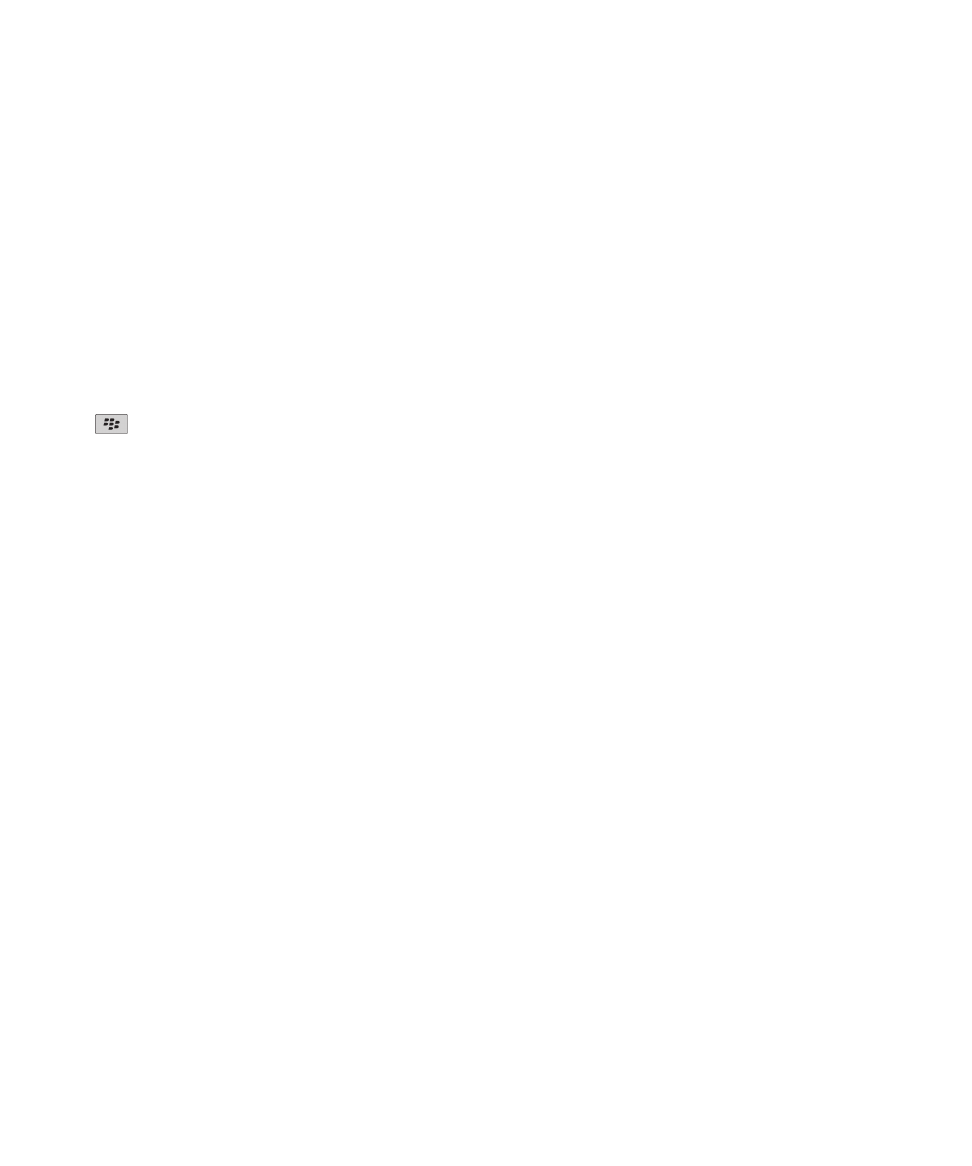
通信事業者によっては、ワイヤレスネットワークの接続速度を変更できない場合があります。
1. ホームスクリーンで、接続管理アイコンをクリックします。
2. [モバイルネットワークオプション]をクリックします。
3. [ネットワークモード]フィールドを変更します。
4. エスケープキーを押します。
関連情報
モバイルネットワークに接続できない, 249
ワイヤレス通信可能範囲の点滅する LED 通知をオンにする
1. ホームスクリーンまたはフォルダー内で、オプションアイコンをクリックします。
2. [表示] > [画面表示]をクリックします。
3. [LED 範囲インジケーター]チェックボックスをオンにします。
4.
キー > [保存]を押します。
BlackBerry® デバイスをワイヤレスネットワークに接続すると、緑色の LED ランプが点滅します。
ワイヤレス通信可能範囲の通知をオフにするには、
[LED 範囲インジケーター]チェックボックスをオフにします。
トラブルシューティング:モバイルネットワーク
モバイルネットワークに接続できない
次の操作を実行してください。
• BlackBerry® デバイスで SIM カードを使用している場合は、SIM カードがデバイスに正しく挿入されている
ことを確認します。
• デバイスが普段 CDMA ネットワークに接続されており、国際ローミングがサポートされている場合は、デバイ
スが国際ローミングモードになっていて、SIM カードがデバイスに正しく挿入されていることを確認します。
• ワイヤレスネットワークへの接続をオンにしていることを確認します。
• 通信事業者のネットワークに接続していることを確認します。 ワイヤレスネットワークを手動で切り替える
と、通信事業者のネットワークをもう一度選択するまで、デバイスはワイヤレスネットワークに接続されたま
まとなります。
• ワイヤレスネットワーク接続に特定の速度を指定した場合は、その接続速度がサポートされているワイヤレス
ネットワークの通信可能範囲内にいることを確認します。
• Wi-Fi® 対応デバイスをお使いで、通信事業者が UMA をサポートしている場合は、接続設定が Wi-Fi に設定さ
れていないことを確認します。
関連情報
ネットワーク接続のオン/オフ, 245
UMA 接続設定の変更, 254
ワイヤレスネットワークの手動での切り替え, 246
データサービスのオン/オフの切り替え、またはローミングのオプションの設定, 245
ユーザーガイド
接続管理
249
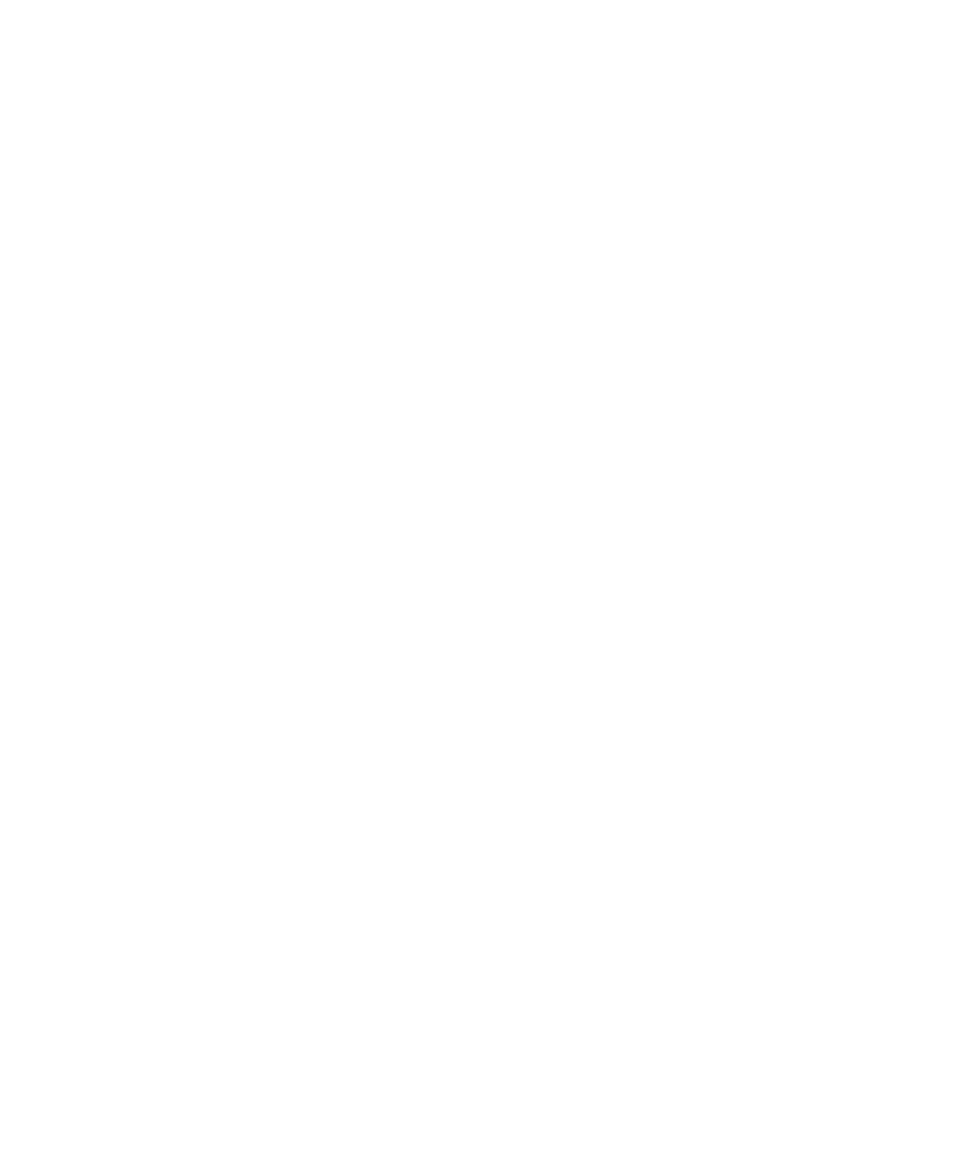
エラーメッセージ
データサービス利用不可 :
説明
このメッセージは、BlackBerry® デバイスのデータサービスにアクセスできない場合に表示されます。
解決策
次の操作を実行してください。
•
ワイヤレス通信可能範囲内にいることを確認します。
•
デバイスのデータサービスがオンになっていることを確認します。
•
ローミングしている場合、ローミング中にデータサービスにアクセスできることを確認します。
関連情報
データサービスのオン/オフの切り替え、またはローミングのオプションの設定, 245